Содержание:
Вариант 1: Мобильное устройство
Мобильное устройство и, в частности, приложение Instagram, предоставляет множество инструментов для работы с камерой и съемки в режиме реального времени. Большую часть задач вполне можно решить стандартными средствами клиента социальной сети, однако иногда могут потребоваться вспомогательные программы, в том числе официальные.
Способ 1: Стандартные средства
- Если вы хотите ограничиться приложением Instagram, можно воспользоваться по меньшей мере тремя режимами работы камеры, так как видео «REELS» в настоящее время доступны в небольшом количестве стран. Самым простым является редактор видео для публикаций, доступный при нажатии по значку «+» на нижней панели клиента и последующего тапа по иконке фото.
Подробнее: Добавление видео в Instagram с телефона
В конкретно данном случае можно добавить фильтры из основного набора с помощью смещения нижней панели в правую или левую стороны и впоследствии начать съемку путем удержания центральной кнопки. По завершении, равно как и при добавлении видео из локальной памяти устройства, ролик можно будет обрезать и улучшить с помощью дополнительных инструментов.
- Создать более специфичное видео можно с помощью режима сторис, который, несмотря на ограничение максимальной продолжительности, предоставляет множество дополнительных возможностей, помимо уже упомянутых фильтров из основного набора. Для перехода к съемке можно воспользоваться кнопкой «+» на нижней панели и с помощью отдельного блока переключиться на вкладку «История» или нажать «Ваша история» в ленте Инстаграма.
Подробнее: Добавление историй в Instagram с телефона
Упомянутые инструменты размещаются на боковой панели и могут быть включены до начала съемки, запуск которой выполняется точно так же с помощью большой центральной кнопки. Стоит понимать, что лишь некоторые элементы могут комбинироваться между собой, да и не всегда предназначены для украшения видео с камеры, что можно понять при личном изучении или ознакомившись с отдельной инструкцией.
Подробнее: Оформление историй в Instagram
После того как вы создадите видео для сторис, автоматически откроется еще один редактор, позволяющий накладывать новые эффекты и в некоторых случаях менять старые. Выполните настройку, руководствуясь, опять же, указанной выше инструкцией, и произведите публикацию при помощи кнопки «Ваша история» или «Получатели» в нижней части экрана.
Читайте также: Поиск и использование масок в Instagram
- Оставшийся режим «Прямой эфир» едва ли можно отнести к съемке видео, хотя в большинстве случаев и предоставляется возможность сохранения ролика в разделе «IGTV». Здесь доступны лишь стандартные фильтры Instagram по аналогии с редактором видео для публикаций и добавление названия для трансляции.
Подробнее: Создание прямых эфиров в Instagram
Основные настройки будут доступны лишь после того, как вы начнете ведение прямого эфира, среди которых присутствуют как параметры приватности, так и возможность изменения фильтров прямо во время съемки. Лучше всего работу с редактором трансляций изучить по отдельной тематической инструкции у нас на сайте (ссылка выше).

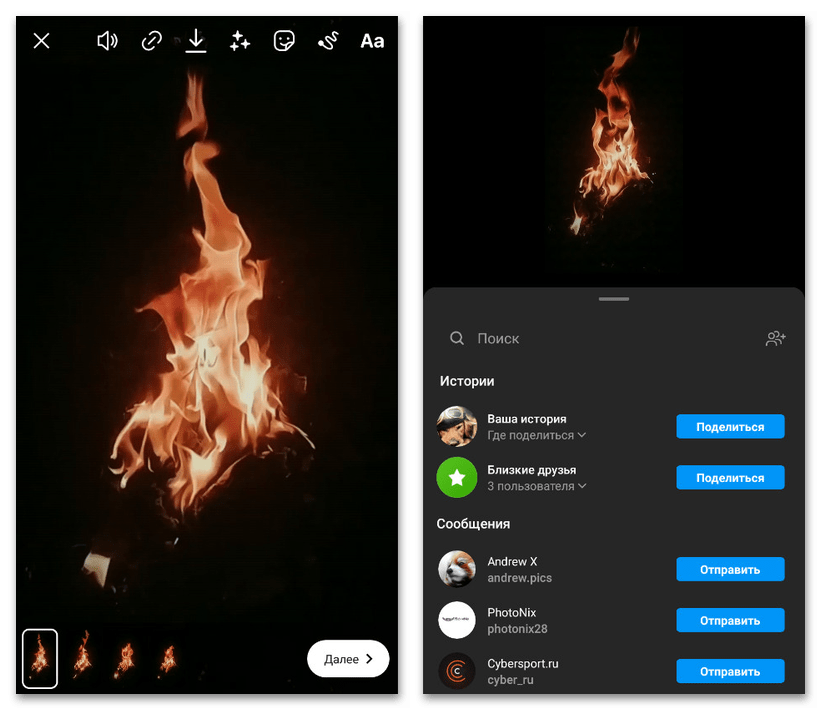
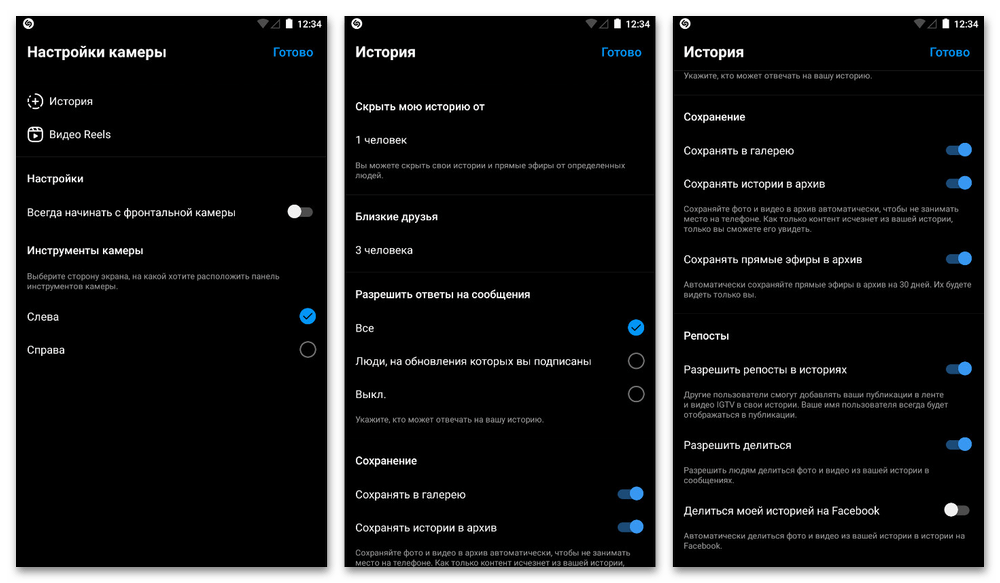
Помимо всего сказанного, для камеры в целом приложение предоставляет общие настройки, доступные при нажатии по значку шестеренки в углу экрана. Здесь можно выбрать приоритетную камеру, включить автоматическое сохранение историй и видео в локальную память устройства и выбрать пользователей для скрытия или отображения контента.
Способ 2: Вспомогательное ПО
Недостаток количества фильтров, а также, особенно в случае с Android, не самое лучшее качество, можно компенсировать с помощью сторонних приложений. Среди таковых особого внимания заслуживают «Boomerang» и «Hyperlapse», разработанные и выпущенные непосредственно Instagram и позволяющие добавлять различные эффекты к создаваемым видеороликам.
Подробнее:
Создание видео с музыкой в Instagram
Приложения-камеры для Android
Улучшение камеры телефона
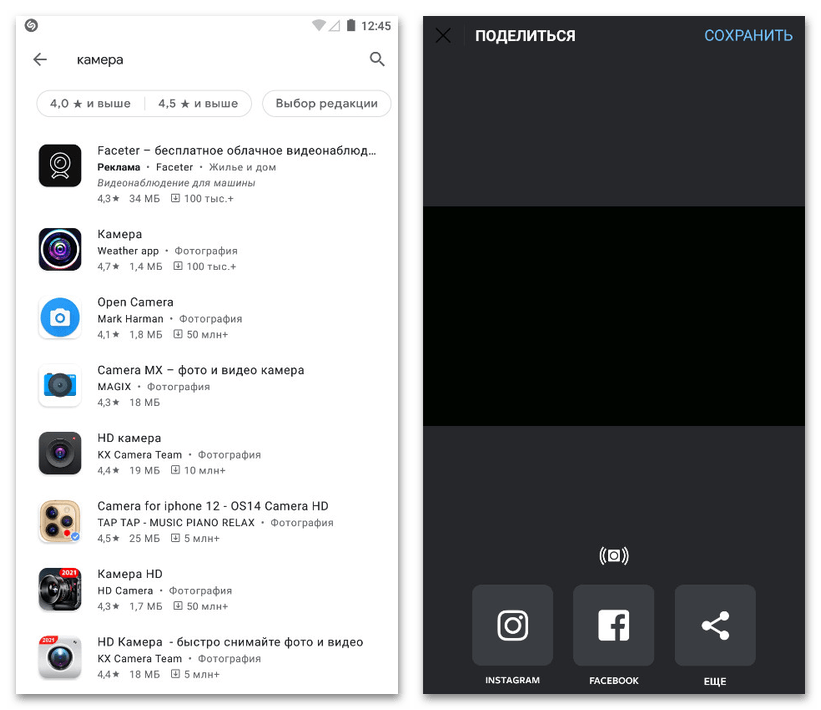
Вдобавок к этому, способны помочь и сторонние программы, например, чтобы создать видео с музыкой или провести полноценное монтирование сразу после съемки. Рассматривать такие приложения в рамках данной инструкции нет смысла, так как их востребованность обычно связана с выполнением конкретной задачи.
Вариант 2: Компьютер
При использовании компьютера Instagram не может напрямую работать с веб-камерой, да и не позволяет с такой же легкостью загружать все видео без разбора. Однако при помощи отдельного раздела веб-сайта, специального режима и вспомогательного ПО ролики все же могут быть загружены, что недалеко от возможности съемки.
Подробнее:
Запись видео с веб-камеры на ПК
Программы для работы с веб-камерой на компьютере
Монтирование видео на ПК

Мы не будем детально останавливаться на процедуре создания видео, но отметим, что для этого в любом случае потребуется одна из программ. Созданное впоследствии видео должно иметь определенное разрешение, соотношение кадра, размер, продолжительность, ограниченную максимум одним часом и расширение MP4 вне зависимости от вида публикации.
Подробнее:
Загрузка видео IGTV в Instagram
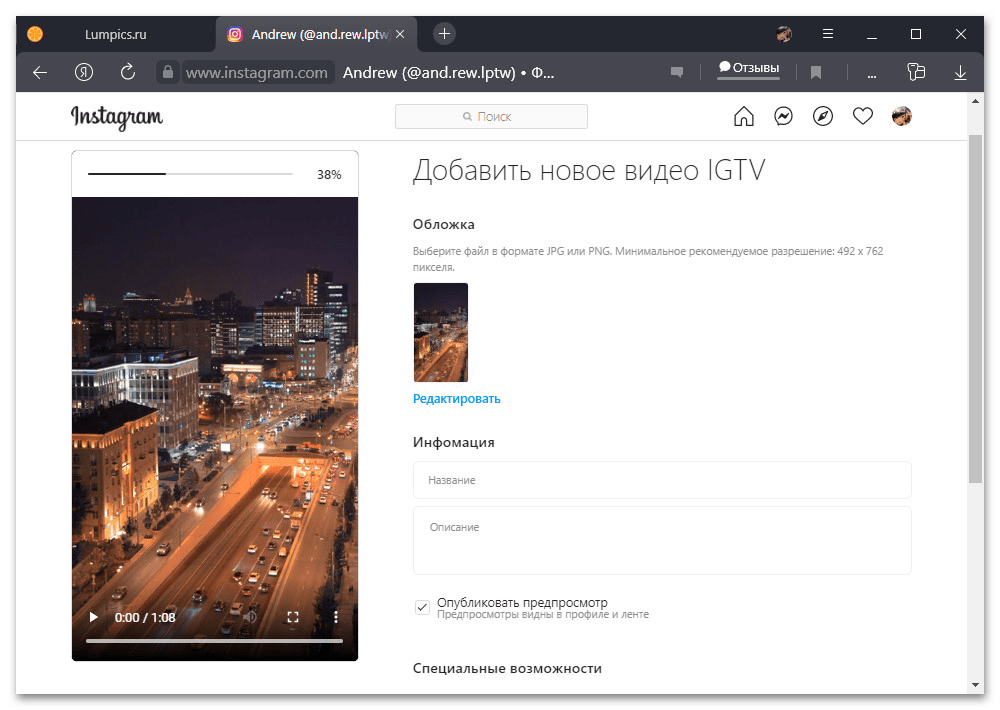
Разобравшись с подготовкой видео и, если нужно, выполнив монтирование, можете приступать к загрузке, которая нами была подробно описана в другой инструкции на сайте на примере стороннего средства и видео IGTV. В целом, формат обычной публикации используется лишь для сравнительно небольших роликов, тогда как через раздел «IGTV» добавляют записи продолжительностью до часа, часто представляющие собой серии по несколько десятков минут с разделением по категориям.
 Наш Telegram каналТолько полезная информация
Наш Telegram каналТолько полезная информация
 Поиск аккаунта в Instagram через ВКонтакте
Поиск аккаунта в Instagram через ВКонтакте
 Способы наложения музыки на фото в Instagram
Способы наложения музыки на фото в Instagram
 Устранение проблем с обновлением ленты в Instagram
Устранение проблем с обновлением ленты в Instagram
 Просмотр прямых эфиров в Instagram
Просмотр прямых эфиров в Instagram
 Поиск музыки из видео в Instagram
Поиск музыки из видео в Instagram
 Добавление фотографий в полный размер в Instagram
Добавление фотографий в полный размер в Instagram
 Проверка наличия теневого бана в Instagram
Проверка наличия теневого бана в Instagram
 Продажа рекламы в Instagram
Продажа рекламы в Instagram
 Устранение проблем с просмотром Stories в Instagram
Устранение проблем с просмотром Stories в Instagram
 Создание коллажа в истории в Instagram
Создание коллажа в истории в Instagram
 Как понять, что сообщение в Instagram прочитано
Как понять, что сообщение в Instagram прочитано
 Как добавлять смайлики в Instagram
Как добавлять смайлики в Instagram
 Как найти свои комментарии в Instagram
Как найти свои комментарии в Instagram
 Как узнать, кто и кому ставит лайки в Instagram
Как узнать, кто и кому ставит лайки в Instagram
 Установка Instagram на смартфоны с Android и iOS
Установка Instagram на смартфоны с Android и iOS
 Почему вылетает Instagram
Почему вылетает Instagram
 Как обновить Инстаграм на Андроид
Как обновить Инстаграм на Андроид
 Не работает Instagram: причины неполадки и способы решения
Не работает Instagram: причины неполадки и способы решения
 Как просматривать фото в Instagram без регистрации
Как просматривать фото в Instagram без регистрации
 Как привязать к Instagram аккаунт Вконтакте
Как привязать к Instagram аккаунт Вконтакте lumpics.ru
lumpics.ru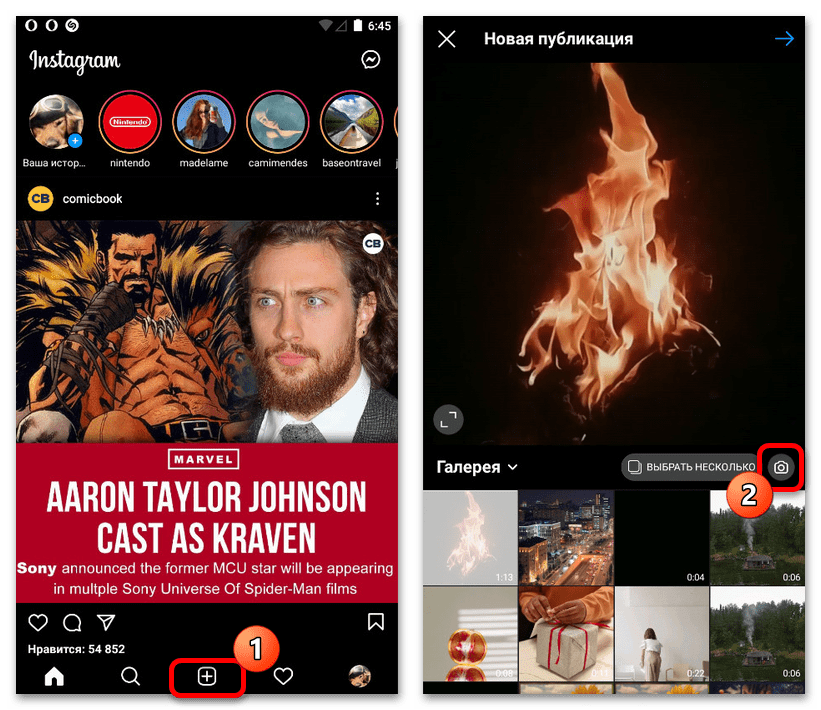
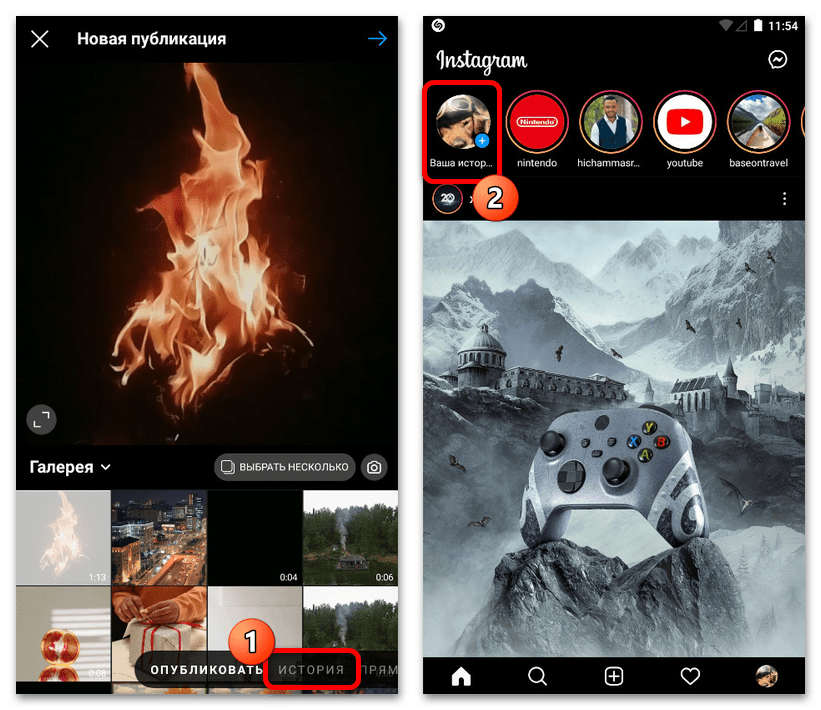







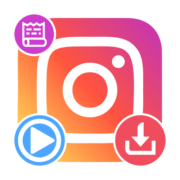
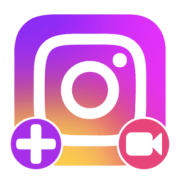
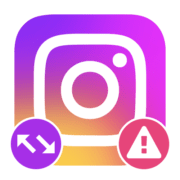

Спасибо большое. Разобралась, благодаря советам!